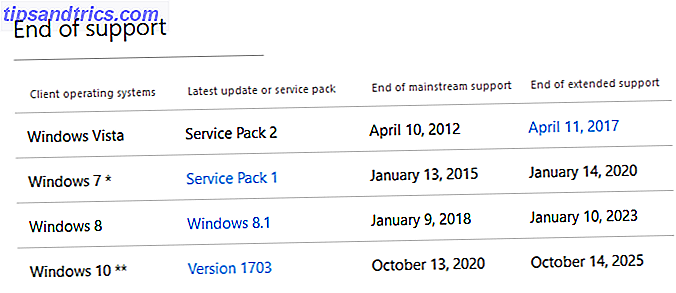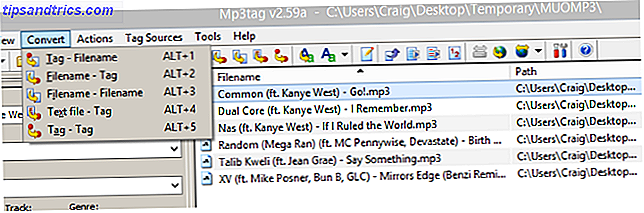PDF-filer er en av de vanligste filtypene du kommer over når du bruker en datamaskin. Hvis du trenger å lage en utskriftsjobb av høy kvalitet, lage et dokument tilgjengelig på nettet, arkivere gamle data eller kombinere flere formater (tekst, bilder, tabeller, etc.), er det en god sjanse for at du blir til PDF-filen format.
Til tross for deres hundrevis av fordeler, blir de korte når det gjelder redigering. Med mindre du har den luksusen å bruke Adobe Acrobat Pro til å administrere PDF-ene - bransjens gullstandard - er det bare ikke så lett å redigere PDF-dokumenter 5 Verktøy for å konvertere og redigere PDF-format 5 Verktøy for å konvertere og redigere PDF-formatet Det er en Antall verktøy som gjør det enklere å jobbe med PDF-filer. Fra en enkel måte å konvertere filer har vi fem PDF-relaterte verktøy. Les mer som det er å redigere Microsoft Office-dokumenter.
Men ikke bekymre deg, alt er ikke tapt. Hvis du desperat trenger å redigere en PDF, er det noen gode gratis verktøy tilgjengelig. Her er fem av de beste.
1. PDF-heftet
Nøkkelegenskap: Opprette PDF-hefter.
PDF-heftet har en enkel premiss: å la deg lage et hefte fra eksisterende PDF-filer. Det er spesielt nyttig hvis du har ett dokument lagret som separate filer fordi skriveren ikke støtter flersidig skanning.
Du velger layouten i heftet og sidens rekkefølge, og appen vil samle dem. Alt du trenger å gjøre er å skrive ut dokumentet og stifte sidene sammen. Hvis det automatiske verktøyet ikke gir deg de ønskede resultatene, kan du rotere, zoome eller bla sider til det er perfekt.

Appen fungerer også med eksisterende hefter, slik at du kan omorganisere sidene og tilpasse layoutet.
Du kan forhåndsvise endringene dine før du fullfører opprettelsen. Så snart du har gått, gjør appen en ny fil og viser innsatsen i den innebygde PDF-visningsprogrammet.
2. iLovePDF
Nøkkelegenskap: Tweaking formateringen.
Hva vil du gjøre med PDF-leseren din? Slå sammen separate filer? Konverter PDF-filer til andre formater? Legg til et vannmerke?
ILovePDF webapp er svaret. Den kan håndtere nesten hvilken som helst oppgave du velger å kaste på den:
- Merge flere PDF-filer Bruk PDFSam å enkelt dele, slå sammen og endre rekkefølge PDF-sider Bruk PDFSam til enkelt å dele, slå sammen og omordne PDF-sider PDFSam, kort for "PDF Split and Merge", er et flott verktøy for rask PDF redigering. Du kan kombinere flere PDF-dokumenter til et enkelt PDF-dokument, dele PDF til flere filer, pakke ut sider fra ... Les mer.
- Del PDF-filer i flere mindre filer.
- Komprimer PDF-filer for arkivering Komprimer PDF-filer og Reduser filstørrelse med gratis Windows Verktøy og triks Komprimer PDF-filer og Reduser filstørrelse med gratis Windows Verktøy og triks PDF-filer kan være svært store. Hvis du noen gang trenger å komprimere en PDF-fil til e-post eller laste den opp et sted, har du flere alternativer. Denne artikkelen gir et sammendrag. Les mer .
- Konverter PDF-filer til Word, Excel, PowerPoint og JPEG-filer (og omvendt).
- Legg til vannmerker.
- Legg til sidenumre.
- Lås opp beskyttede PDF-filer.
- Roter filer.

Hvis du trenger å gjøre mye å konvertere mellom PDF og de forskjellige Microsoft Office-formatene. Hvordan konvertere PDF til Word gratis. Hvordan konvertere PDF til Word gratis. PDF til Word-omformere er et dime et dusin. Vi har samlet de 5 beste som du kan få gratis, for både on-og sikrere offline bruk. Les mer, du vil kanskje vurdere å kjøpe bedriftens stasjonære programvare i stedet for å stole på web-appen. Den billigste pakken (kun Word-filer) er $ 39, 95.
3. YACReader
Nøkkelegenskap: Redigering av grafikk.
Redigering av PDF-filer handler ikke bare om teksten og sidens rekkefølge. Hva om du vil redigere filens grafiske egenskaper? Kanskje har du en skannet kopi av et gammelt dokument som du trenger for å lyse, eller trenger du å legge til kontrast til en skannet side i en skole lærebok?
Hvis det beskriver dine behov, se ikke lenger enn YACReader.

Appen er både en komisk leser og en PDF-leser, og som sådan er den designet for å fungere effektivt med tekst og bilder. Den inkluderer en lysstyrkekontroll, kontrastkontroll og gamma-kontroll.
Det er ikke så raffinert som de mest populære appene. Det er bare ett verktøylinje, og redigeringsverktøyene er ikke enkle å finne. Likevel er det gratis, og det har noen unike verktøy. Hva mer vil du ha?
4. Gaaiho Reader 4
Nøkkelegenskap: Utrolig lett tekstredigering.
Gaaiho tilbyr et bredt spekter av PDF-relaterte verktøy, men alle av dem, bortsett fra Reader 4, krever et abonnement. Heldigvis er Gaaiho Reader 4 gratis.
Til tross for å bli kalt "Reader", er programvaren mye kraftigere enn en typisk PDF-leser-app. Åpenbart kan det gjøre alt grunnleggende som skjemaoppretting og enkel søking, men grave litt dypere og alle annotasjonsverktøyene er sikker på å imponere deg.

Det er et verktøy med høylys, et verktøy for å finne ut og understreke innhold, og en tekstredigerer som både kan sette inn og erstatte ord. Du kan også legge til tekstbokser, notater, callouts og frimerker, som alle kan tilpasses med ønsket skrifttype, stil og størrelse.
Endelig er appen utrolig lett. Som jeg har diskutert i min artikkel om PDF-lesere og seere PDF Reader vs Browser: Hvilken PDF Viewer er best for deg? PDF Reader vs Browser: Hvilken PDF Viewer er best for deg? En PDF-leser er ofte et av de første verktøyene folk installerer på sin nye datamaskin. Det er ikke glamorøst eller sexy, men det er et viktig verktøy i produktivitetsarmen. Eller er det? Les mer, appstørrelse er en viktig faktor når du velger en PDF-leser. Du vil ikke vente i flere sekunder hver gang du prøver å åpne en PDF-fil, spesielt hvis de utgjør en viktig del av arbeidsflyten.
5. Windows 10 Skriv ut til PDF Hvordan skrive ut direkte til PDF i Windows 10 (den enkle måten) Hvordan skrive ut direkte til PDF i Windows 10 (den enkle måten) Utskrift til PDF er enkelt, men til nå har du trengt tredje -party verktøy for å få det til å skje. Slik skriver du ut til PDF i Windows 10 uten å installere noe. Les mer
Nøkkelegenskap: Kombinere flere bilder til en enkelt PDF-fil.
Hvorfor har jeg inkludert et innfødt Windows-utskriftsverktøy i en liste over PDF-redaktører? Det er et rettferdig spørsmål. Vel, det er et av de beste verktøyene for å kombinere flere bilder til en enkelt PDF-fil (vi har allerede sett på hvordan å pakke ut bilder fra PDF-filer).
For det første må du organisere bildene i File Explorer i den rekkefølgen du vil at de skal vises i PDF-filen. Du må kanskje endre navn på dem for å oppnå ønsket rekkefølge.
Velg alle filene du vil inkludere ( Ctrl + Venstre-klikk ), høyreklikk og trykk Skriv ut .

Du vil nå se utskriftsbilder- vinduet. I øverste venstre hjørne velger du Microsoft Print to PDF fra rullegardinlisten under Skriver .

I kolonnen på høyre side kan du velge hvor mange bilder du vil skrive ut per side. Du må også sørge for at du har merket av i boksen ved siden av Tilpass bilde til ramme - det vil stoppe skriveren kutte av kantene på bildene dine.
Når du er klar, klikker du på Skriv ut . Windows vil be deg om å gi den nye PDF-filen et navn, og det vil behandle bildene. Det kan ta litt tid hvis du har valgt mange bilder. Du finner den nye filen i målmappen din.

Merk: Hvis du er i Windows 7 eller 8, må du installere et tredjepartsverktøy for å oppnå de samme resultatene. DoDPF app kommer sterkt anbefalt.
Hvilke verktøy bruker du?
Det spiller ingen rolle hva du vil oppnå med PDF-filen. Slik redigerer du, kombinerer og signerer en PDF-fil gratis. Slik redigerer du, kombinerer og signerer en PDF-fil gratis. Vi viser deg hvordan du kan dele, slå sammen, redusere, og gjør all slags magi med PDF-filer. Les videre om du er klar til å ta dine PDF-dokumenter til neste nivå! Les mer - du vil kunne finne en app som passer dine behov. Selv om disse fem verktøyene har gitt deg et utgangspunkt og skal hjelpe deg med å utføre de vanligste oppgavene, kan du kanskje gjøre litt graving hvis du har et nisjebehov.
Hvis du har et desperat behov for et profesjonelt verktøy, må du investere i et månedlig abonnement på Adobe Acrobat Pro DC.
Alternativt, fortell oss hva du vil gjøre i kommentarfeltet. Kanskje en medleser vil kunne peke deg i retning av det ideelle verktøyet.
Til slutt vil jeg gjerne høre hva du synes om de fem verktøyene i denne artikkelen. Var de enkle å bruke? Fant du noen problemer? Kom i kontakt nede nedenfor.